Enviar información a Fleetio
La tarea Enviar información a Fleetio permite transferir datos como la ubicación de la unidad, los niveles de combustible y las lecturas de contadores desde Wialon al sistema Fleetio. En este artículo se describe cómo crear vehículos en Fleetio y configurar una tarea para enviar los datos de Wialon a Fleetio.
Creación de vehículo en Fleetio
Para transferir los datos de una unidad desde Wialon es necesario crear un vehículo en el sistema Fleetio. Para ello, haga lo siguiente:
- Entre en su cuenta de Fleetio.
- Abra la pestaña Vehicle list en la parte izquierda de la pantalla.
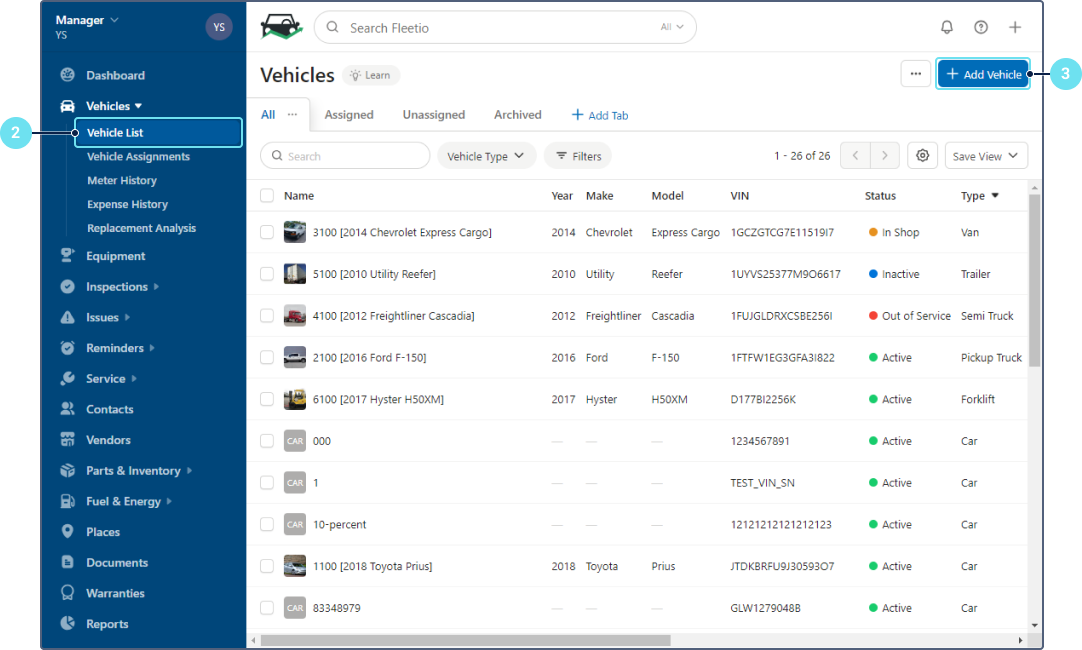
- Apriete Add vehicle.
- En la pestaña Details, rellene los campos Vehicle name y VIN/SN.
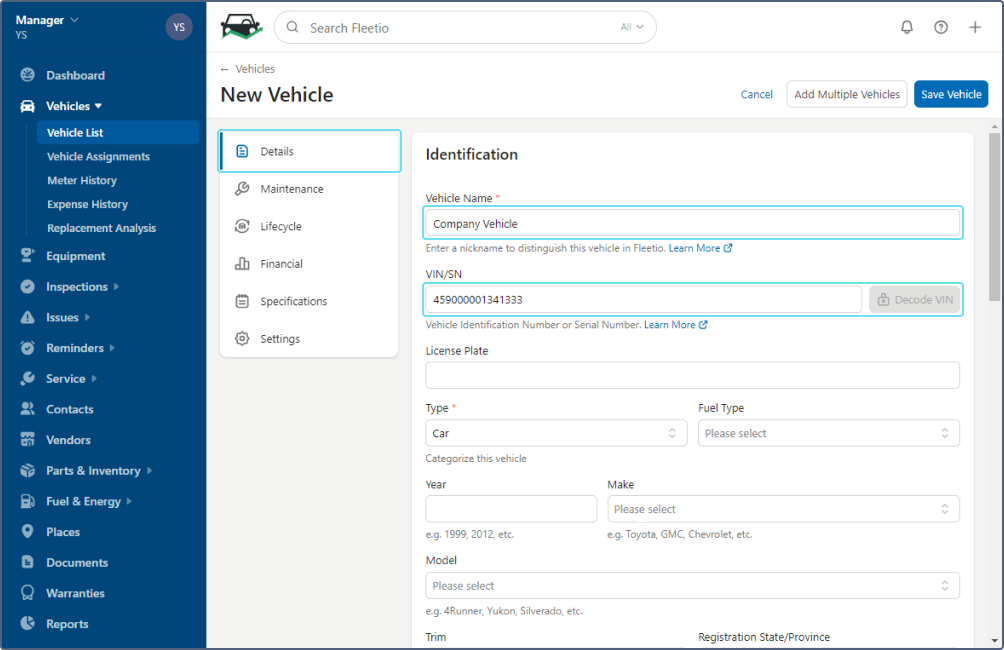
- En la pestaña Settings, seleccione las unidades de medida para los contadores. Para que el envío de datos se realice correctamente, las unidades de medida de los contadores principal y secundario en Fleetio deben coincidir con las unidades de medida seleccionadas para los contadores en Wialon.
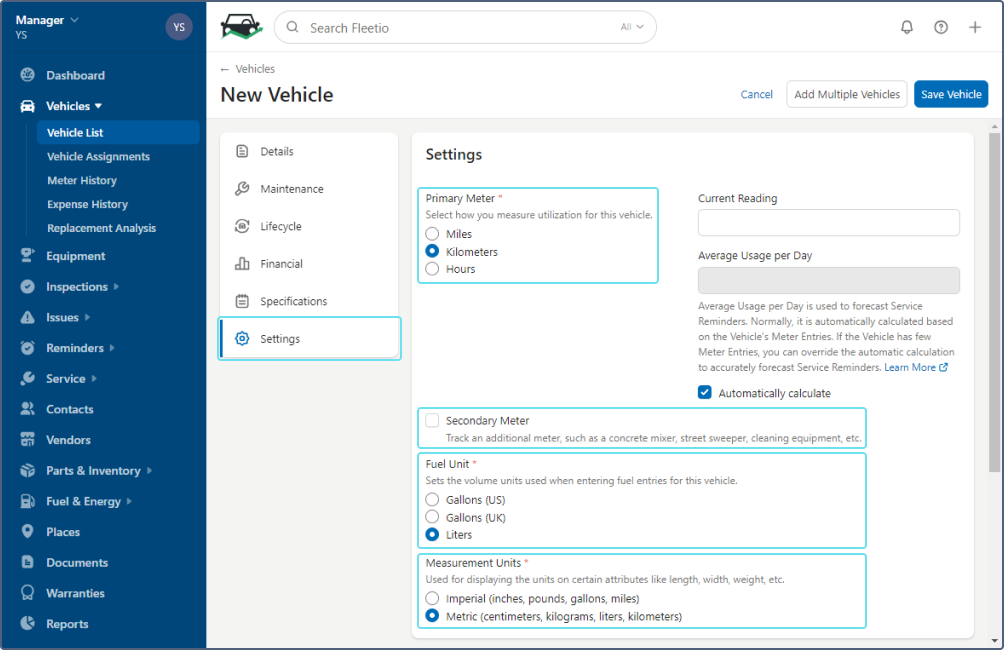
- Si es necesario, rellene los datos del vehículo en las otras pestañas y guarde los cambios.
Después cree la tarea Enviar información a Fleetio en Wialon.
Más información sobre vehículos en Fleetio.
Creación de la tarea «Enviar información a Fleetio»
Para crear una tarea de este tipo, haga lo siguiente:
- Siga los pasos 1-3 de la guía de creación de tareas.
- Seleccione el tipo de datos que desea enviar a Fleetio.
- Seleccione las unidades o grupos de unidades para las que desea crear la tarea.
Si en la pestaña Perfil de las propiedades de la unidad no está rellenado el campo VIN, los datos de esta unidad no se envían a Fleetio. En la fila de tal unidad se muestra el icono
. Para un grupo de unidades, en la descripción emergente del icono se muestra la lista de unidades sin VIN.
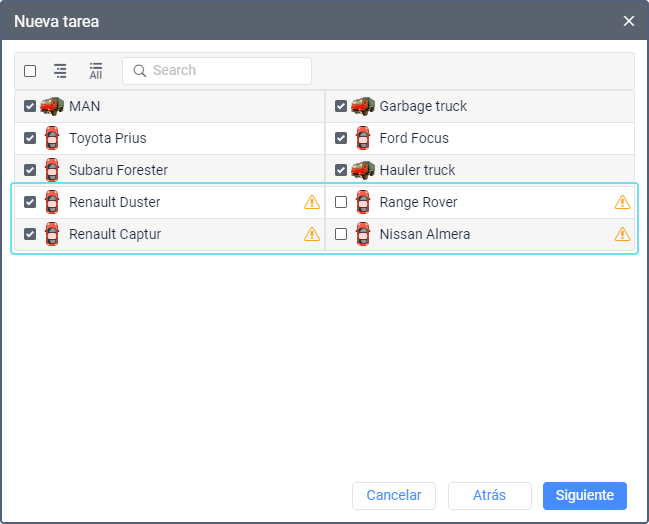
- Apriete Siguiente.
- Especifique los parámetros de la ejecución de tarea.
Se recomienda enviar datos no más frecuentemente que una vez cada 4 horas.
En esta etapa se puede configurar la recepción de notificaciones sobre errores que se producen al enviar información a Fleetio. Para ello, active la opción Notificar sobre errores por email e introduzca la dirección a la que desea recibir los mensajes.
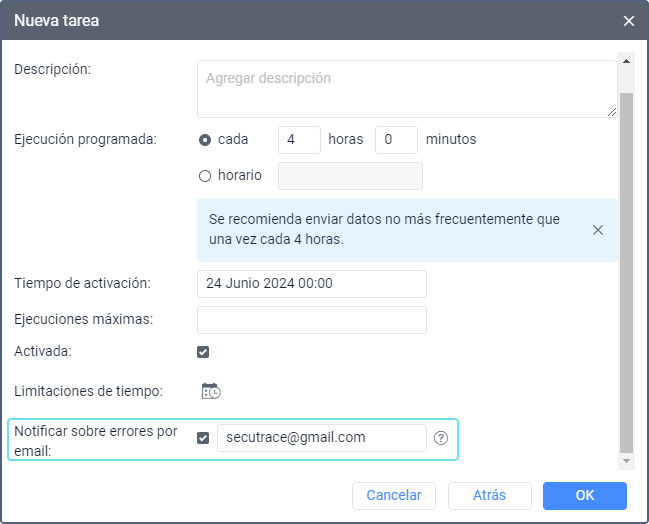
- Apriete OK.
Aquí puede encontrar las preguntas más frecuentes sobre el envío de comandos y sus respuestas.
Tipos de datos para enviar a Fleetio
Al sistema Fleetio se puede enviar información sobre la ubicación de la unidad, el combustible y los datos de los contadores principal y secundario.
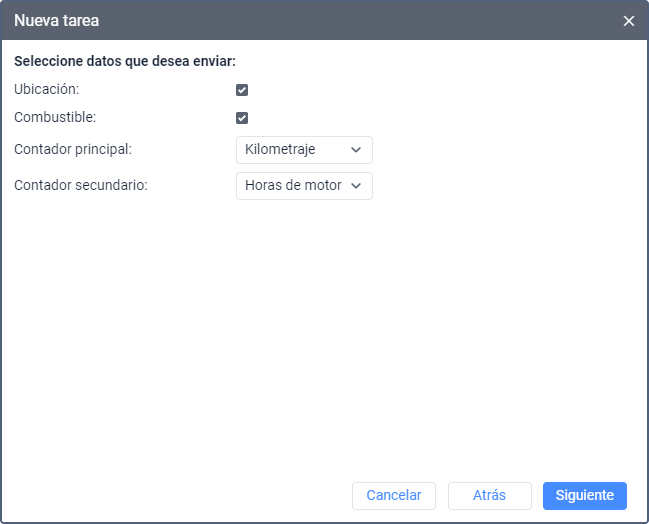
Ubicación
Cuando está activada, esta opción permite enviar información sobre la ubicación de la unidad a Fleetio. Se envían las coordenadas del último mensaje con datos de ubicación.
Cuando la tarea se activa, la ubicación se muestra en la pestaña Overview del vehículo.
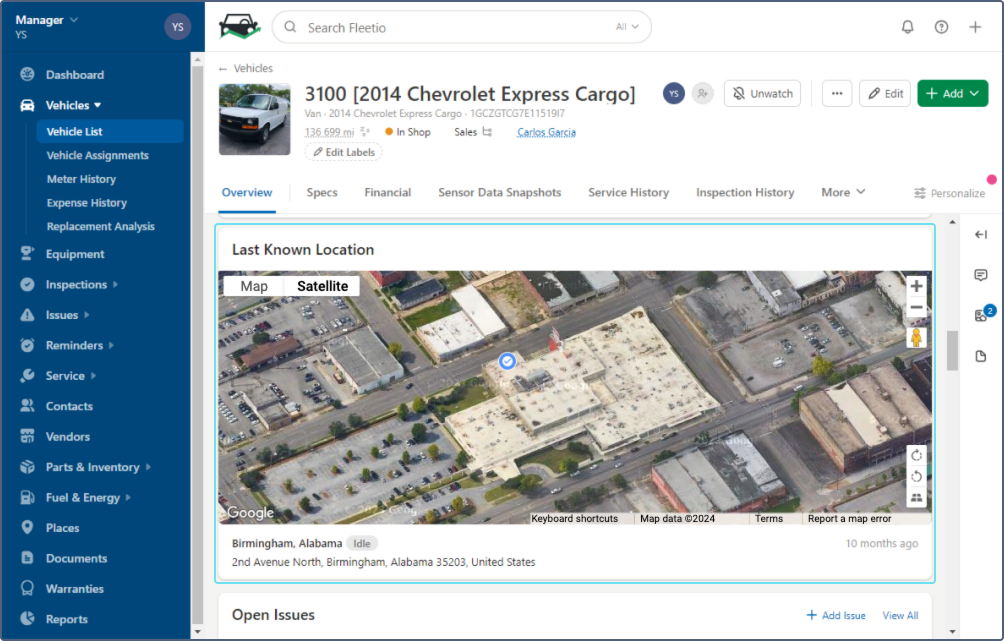
Combustible
Para enviar datos de nivel de combustible a Fleetio, es obligatorio seleccionar el contador principal en el siguiente campo.
Si esta opción está activada, se transmite el último valor de nivel de combustible válido en el momento de enviar la tarea. Si la unidad tiene varios sensores de nivel de combustible, se transmite un valor común. En este caso se suman los datos de dos o más sensores de nivel de combustible.
Cuando la tarea se activa, los datos de combustible están disponibles en la pestaña More del vehículo. Para verlos, seleccione Fuel History en la lista desplegable.
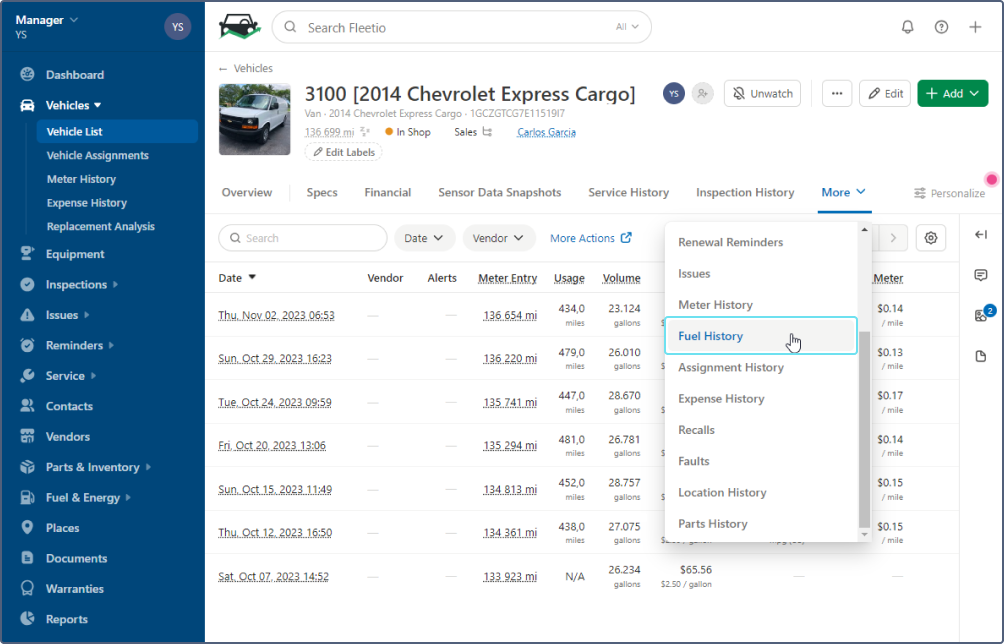
Contador principal
Para enviar datos a Fleеtio, hay que seleccionar el contador de kilometraje u horas de motor como contador principal.
Si se selecciona la opción Kilometraje, se transmite el estado actual del contador de kilometraje de la unidad.
Si se selecciona la opción Horas de motor, se transmite el estado actual del contador de horas motor. Los datos se toman de la pestaña Básicas de las propiedades de la unidad.
Véase más sobre los contadores en el sistema Fleetio en la documentación.
Contador secundario
Puede seleccionar el contador de kilometraje u horas de motor como contador secundario. Puede seleccionar los mismos valores para los contadores principal y secundario.
Cuando la tarea se activa, los datos de los contadores principal y secundario están disponibles en la pestaña More del vehículo. Para verlos, seleccione Meter History en la lista desplegable.